내 장치 찾기를 사용하여 Windows 10에서 원격으로 잠금 및 로그 아웃하는 방법

컴퓨터를 분실했거나 집, 직장 또는 학교를 떠난 후 로그 아웃하는 것을 잊어 버린 경우 다른 사용자로부터 보호하기 위해 원격으로 로그 아웃 할 수 있습니다.
당신이 처한 상황에 처한 적이 있습니까?컴퓨터에서 멀어지고 나중에 로그 아웃하거나 잠그는 것을 잊었다는 것을 깨달았습니까? 원격 데스크톱을 사용하도록 설정 한 경우 다른 컴퓨터 나 모바일 장치에서 로그 아웃하거나 종료 할 수도 있습니다. 그러나 원격 데스크톱을 사용하도록 설정하지 않은 경우 다른 옵션은 Microsoft 서비스를 사용하는 것입니다 내 장치 찾기 컴퓨터를 원격으로 잠글 수 있습니다. 방법을 알아 보려면 장치 찾기의 작동 방식, 기능 및 사용 방법을 검토하면서 함께 따르십시오.
Windows 10에서 원격으로 로그 아웃
내 장치 찾기 기능은2015 년 11 월 업데이트 이후 Windows 10. 그 이후로 일부 업그레이드를 받았으며 예를 들어 내 iPhone 찾기 또는 Android 장치 관리자와 같은 다른 모바일 장치와 유사하게 작동합니다. 주요 기능은 Windows 10 컴퓨터의 위치를 찾아 필요할 경우 잠글 수 있습니다. 켜져 있는지 확인하려면 설정> 업데이트 및 보안> 내 장치 찾기.
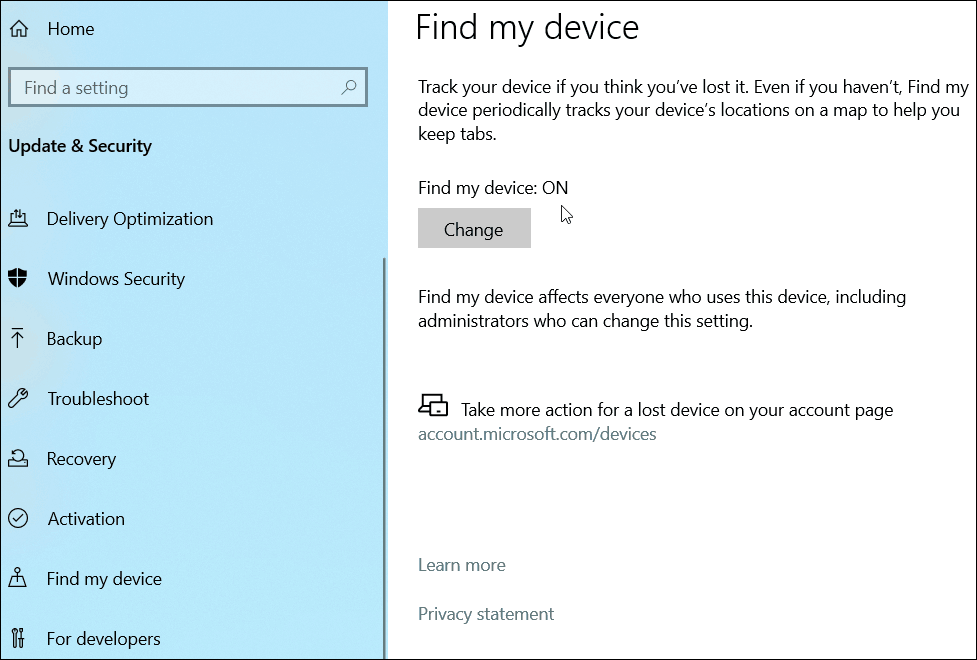
이제 PC에서 원격으로 로그 아웃하려면 별도의 장치에서 Microsoft Dashboard로 이동하십시오. 목록에서 기기를 클릭하고 내 장치 찾기 링크. 컴퓨터의 위치와지도를 불러오고, 자물쇠 상단의 버튼을 클릭하십시오.
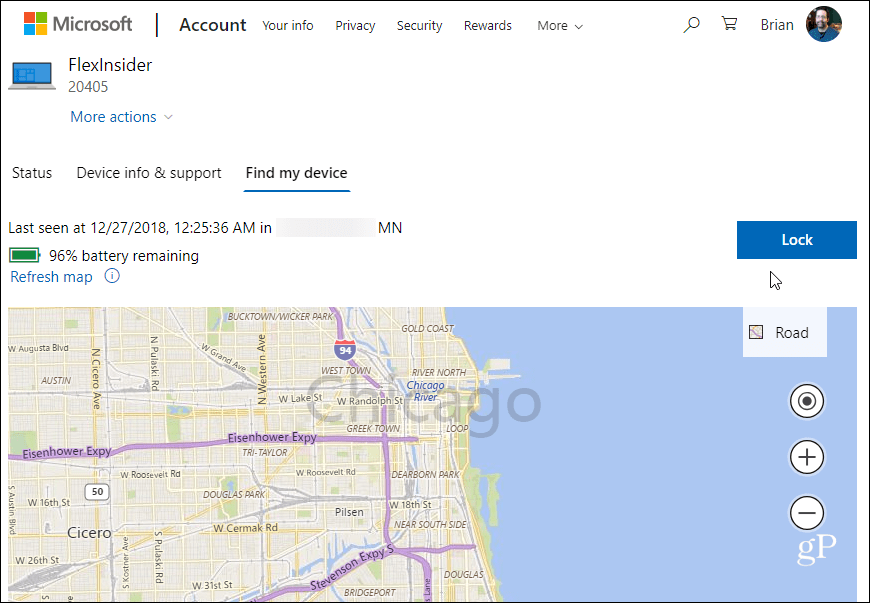
그런 다음 화면의 지시를 따르십시오.기계 잠금. 잠금 화면에서 메시지를 작성할 수도 있습니다. 분실 한 경우 전화 번호 또는 다른 사람이 연락 할 수있는 방법에 대한 지침을 포함 할 수 있습니다.
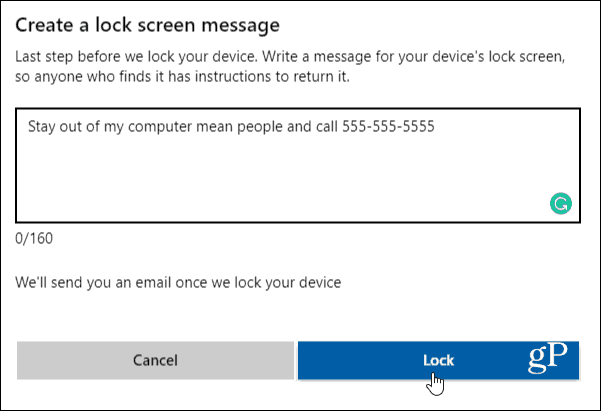
Microsoft로부터 전자 메일을 받고 Microsoft 대시 보드의지도에 컴퓨터가 잠겨 있음이 표시됩니다.
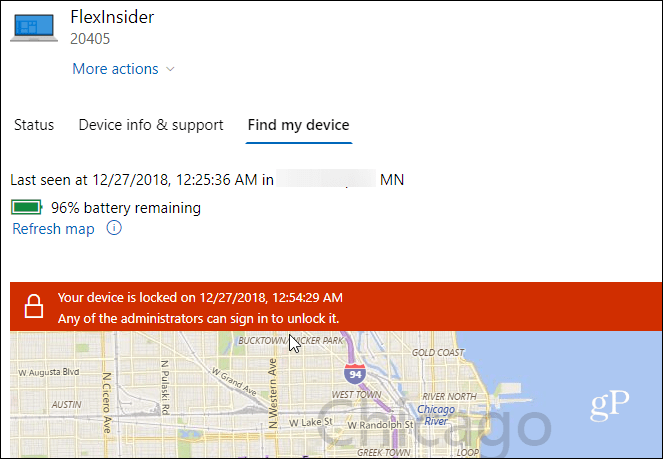
몇 초 밖에 걸리지 않으며 컴퓨터의 잠금 화면에 컴퓨터를 잠글 때 입력 한 메시지가 표시됩니다.
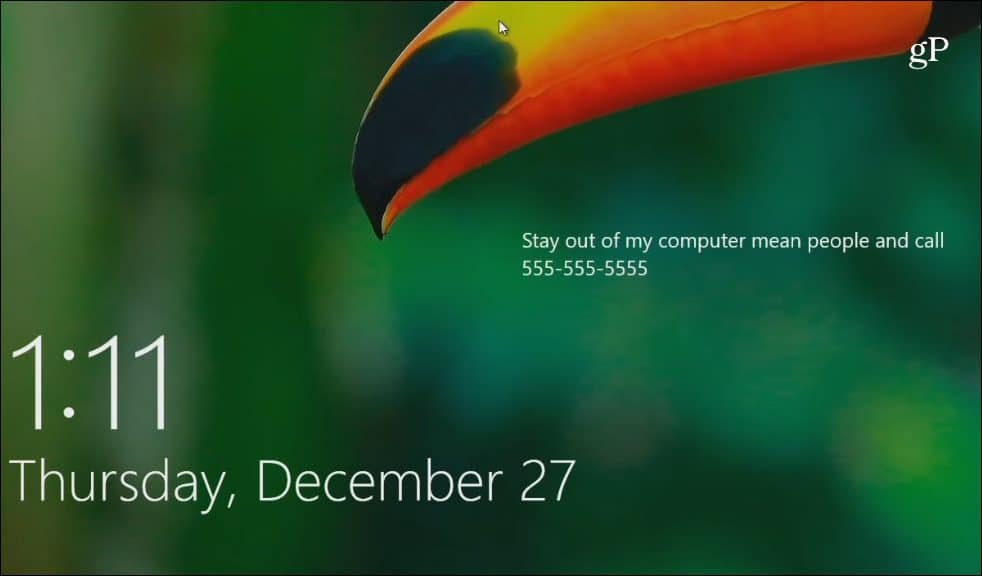
이제이 기능을 사용하기 전에미리 내 장치 찾기를 활성화해야합니다. 아직 설정하지 않은 경우 작동하지 않습니다. 컴퓨터를 분실했거나 잠 그거나 학교 또는 직장에서 컴퓨터에서 로그 아웃하는 것을 잊어 버린 경우에도 원격으로 로그 아웃하여 다른 사람의 로그인을 차단할 수 있습니다.
물론 Microsoft는 Microsoft를 개선했습니다.지난 1 년 동안의 대시 보드에는 컴퓨터의 상태를 확인하고 웹에서 공간을 확보하고, 연결된 기기를 확인하고, 활동 기록을 관리하는 등의 다른 멋진 기능이 포함되어 있습니다.










코멘트를 남겨주세요